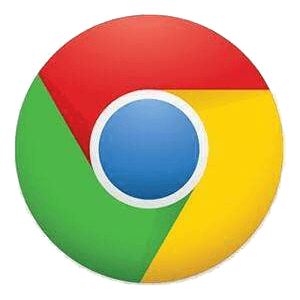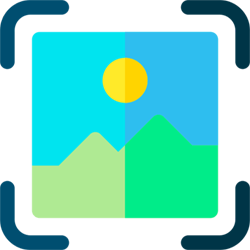當我們在使用電腦瀏覽器訪問網頁的時候,發現一些好的內容想要截圖保存下來,但是不知道電腦網頁截圖的快捷鍵是什么,下面辦公人導航就來和大家分享電腦網頁截圖的快捷鍵。

要想對電腦網頁進行截圖有多種方式,比如QQ截圖,電腦系統全屏截圖,瀏覽器網頁另存為圖片截圖,瀏覽器截圖功能截圖,截圖軟件截圖等。下面就和大家分別分享其對應快捷鍵。
1.QQ截圖-電腦網頁截圖快捷鍵
如果你只是需要對網頁的部分內容進行截圖,而電腦又登錄著QQ,那么使用QQ截圖是比較簡單的電腦網頁截圖方法,QQ截圖的默認快捷鍵是Ctrl+Alt+A。
2.電腦系統全屏截圖-電腦網頁截圖快捷鍵
如果你想要截取整個頁面,或者想截圖后再做裁剪,那么你也可以使用電腦系統的截圖功能。電腦截屏的快捷鍵的按鍵是【FN】+【PrintScreen】,有的電腦是【FN】+【PrtSc SysRq】。
3.瀏覽器另存圖片功能截圖-電腦網頁截圖快捷鍵
國內的瀏覽器比如360安全瀏覽器,QQ瀏覽器都是有網頁另存為圖片的功能,這樣你就可以將整個頁面截圖保存下來。每個瀏覽器的網頁截圖保存的快捷鍵可能不一樣,大家在菜單中查找一下即可。360安全瀏覽器的快捷鍵是Ctrl+M。
4.瀏覽器截圖功能截圖-電腦網頁截圖快捷鍵
國內的瀏覽器默認基本都是有截圖小工具的,以360安全瀏覽器為例,大家只要點擊截圖按鈕或者截圖工具默認快捷鍵ctrl+shift+x就可以快速截圖,和QQ截圖的功能類似。如果你的瀏覽器沒有截圖工具,可以通過對應的插件商店下載安裝截圖插件即可。
5.截圖軟件截圖-電腦網頁截圖快捷鍵
對于一些經常需要截圖或者有特別要求的截圖,使用截圖軟件會更高效一些。每個截圖軟件的快捷鍵不一樣,大家可以在對應的軟件設置中查看。
6.電腦網頁滾動截圖長圖
最后辦公人導航再和大家分享電腦網頁怎么滾動截長圖。對于需要截整個網頁長圖的同學,常規的截圖方法是截不全的。我們可以通過網頁另存為圖片,QQ滾動截圖,截圖軟件滾動截圖的方法來截取電腦網頁的長圖。詳細的方法可以參考本站分享的電腦截圖怎么截長圖,滾動截圖工具。